使用电脑时,有时会遇到屏幕变窄、两侧有黑边、画面比例异常等问题。这可能是由于分辨率设置错误、显卡驱动异常、显示模式不匹配等原因导致的。如果你的电脑屏幕突然变窄了,可以根据这几步轻松解决~

一、检查屏幕分辨率设置
如果你的屏幕显示比例异常,最常见的原因是分辨率设置不正确。Windows 10/11 调整分辨率方法:
右键点击桌面空白处,选择“显示设置”。
向下滚动找到“显示分辨率”和”缩放“选项。
选择推荐分辨率(通常是你的显示器原生分辨率,如 1920×1080)。
和选择100% 或系统推荐的缩放比例。
然后查看屏幕是否恢复正常。
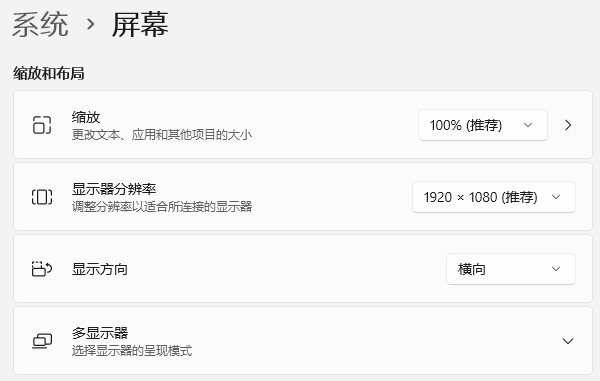
二、更新或重装显卡驱动
显卡驱动异常可能会导致屏幕比例不正确,导致屏幕变窄。可以通过更新或重新安装显卡驱动来解决。
三、检查 HDMI/VGA/DP 连接线
如果你的屏幕变窄并伴随画面模糊、闪烁或偏色,可能是显示器连接线松动或损坏导致的。可以尝试以下方法检查:
拔下显示器数据线(HDMI/VGA/DP),然后重新插入。
更换数据线,使用新的 HDMI 或 VGA 线进行连接。
尝试更换显示接口,如果你使用 HDMI 连接,可以尝试 DP 或 VGA 接口看看问题是否解决。
如果有条件,可以换一台显示器测试,看问题是否出现在显示器上。
以上就是电脑屏幕变窄了的解决方法,希望对你有帮助。
| 
